Iperf灌包操作指导
Iperf灌包操作指导
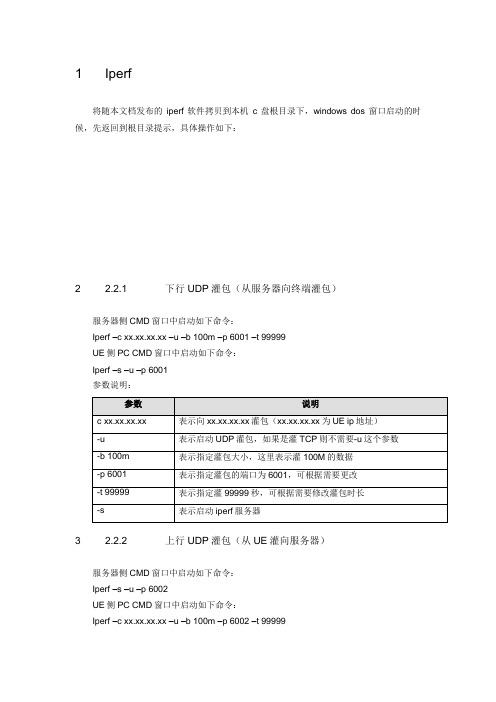
1 Iperf
将随本文档发布的iperf软件拷贝到本机c盘根目录下,windows dos窗口启动的时候,先返回到根目录提示,具体操作如下:
2 2.2.1下行UDP灌包(从服务器向终端灌包)
服务器侧CMD窗口中启动如下命令:
Iperf –c xx.xx.xx.xx –u –b 100m –p 6001 –t 99999
UE侧PC CMD窗口中启动如下命令:
Iperf –s –u –p 6001
参数说明:
3 2.2.2上行UDP灌包(从UE灌向服务器)
服务器侧CMD窗口中启动如下命令:
Iperf –s –u –p 6002
UE侧PC CMD窗口中启动如下命令:
Iperf –c xx.xx.xx.xx –u –b 100m –p 6002 –t 99999
参数说明:
4 2.2.3下行TCP灌包
服务器侧CMD窗口中启动如下命令:
Iperf –c xx.xx.xx.xx –p 6003 –w 512k –t 99999 UE侧PC CMD窗口中启动如下命令:
Iperf –s –w 512k–p 6003
参数说明:
5 2.2.4上行TCP灌包
服务器侧CMD窗口中启动如下命令:
Iperf –s –w 512k–p 6004
UE侧PC CMD窗口中启动如下命令:
Iperf –c xx.xx.xx.xx –p 6004 –w 512k –t 99999 参数说明:
6 2.2.5IPERF其它命令参数说明。
iperf tcp灌包协商机制

iperf tcp灌包协商机制iperf是一个用于测试网络带宽的工具,它支持TCP和UDP两种协议。
在使用iperf进行TCP灌包测试时,协商机制起到了关键作用。
本文将从协商机制的定义、作用和过程等方面详细介绍iperf TCP 灌包协商机制。
一、协商机制的定义和作用协商机制是指在通信双方建立连接之前,双方根据各自的能力和需求,协商确定一种适合双方的通信方式。
在iperf中,协商机制用于双方确定TCP连接的参数,以实现最佳的带宽测试效果。
二、协商机制的过程1. 服务器启动:首先,使用iperf命令启动iperf服务器端。
服务器端会监听指定的端口,并等待客户端的连接请求。
2. 客户端发起连接:客户端使用iperf命令指定服务器的IP地址和端口号,发起连接请求。
客户端和服务器之间通过TCP建立连接。
3. 参数协商:连接建立后,客户端和服务器开始进行参数协商。
客户端会向服务器发送一个请求,请求服务器告知自己的参数设置,如发送窗口大小、最大段长度等。
服务器收到请求后,会根据自身的能力和配置,向客户端发送一个响应,告知客户端双方协商确定的参数设置。
4. 参数确认:客户端收到服务器的响应后,会检查服务器告知的参数设置是否符合自己的需求。
如果符合,客户端会向服务器发送一个确认消息,表示双方已经就参数达成一致。
如果不符合,客户端可以选择发送一个修改请求,请求服务器重新协商参数。
5. 开始测试:当双方就参数达成一致后,客户端和服务器会开始进行带宽测试。
客户端会向服务器发送一系列数据包,服务器会统计接收到的数据包数量和传输时间,并根据此计算出带宽。
6. 测试结果返回:在测试结束后,服务器会将测试结果返回给客户端。
客户端可以根据测试结果评估网络的带宽情况。
三、协商机制的优势1. 灵活性:协商机制允许客户端和服务器根据各自的需求进行参数设置,从而实现针对性的带宽测试。
2. 最佳化:通过协商机制,客户端和服务器可以根据双方的能力和配置,选择最适合的参数设置,以实现最佳的带宽测试效果。
Iperf灌包

1 Iperf
将随本文档发布的iperf软件拷贝到本机c盘根目录下,windows dos窗口启动的时候,先返回到根目录提示,具体操作如下:
2 2.2.1下行UDP灌包(从服务器向终端灌包)
服务器侧CMD窗口中启动如下命令:
Iperf –c xx.xx.xx.xx –u –b 100m –p 6001 –t 99999
UE侧PC CMD窗口中启动如下命令:
Iperf –s –u –p 6001
参数说明:
3 2.2.2上行UDP灌包(从UE灌向服务器)
服务器侧CMD窗口中启动如下命令:
Iperf –s –u –p 6002
UE侧PC CMD窗口中启动如下命令:
Iperf –c xx.xx.xx.xx –u –b 100m –p 6002 –t 99999 参数说明:
4 2.2.3下行TCP灌包
服务器侧CMD窗口中启动如下命令:
Iperf –c xx.xx.xx.xx –p 6003 –w 512k –t 99999
UE侧PC CMD窗口中启动如下命令:
Iperf –s –w 512k–p 6003
参数说明:
5 2.2.4上行TCP灌包
服务器侧CMD窗口中启动如下命令:
Iperf –s –w 512k–p 6004
UE侧PC CMD窗口中启动如下命令:
Iperf –c xx.xx.xx.xx –p 6004 –w 512k –t 99999
参数说明:
6 2.2.5IPERF其它命令参数说明。
(深圳案例)miperf灌包操作指导

Miperf操作指导1 操作系统要求该工具必须在XP、win 2003、win7系统下使用。
将该工具安装在服务器和终端连接电脑上。
2 工具说明使用该工具可实现UDP、TCP 的上行、下行灌包。
3 UDP灌包操作步骤1、Traffic mode:选择UDP2、Traffic direction:原则:谁灌谁上行。
终端下行:服务器侧选择UL,终端侧选择DL;终端上行:服务器侧选择DL,终端侧选择UL。
3、Host address:终端侧:填写服务器IP地址;服务器侧:填写终端业务IP地址。
4、Bandwidth:灌包带宽5、Execution time:灌包执行时间,根据需求设置6、MTU size:建议配置1000B7、Port:服务器侧和终端侧协商好一个没有使用的端口号,两边配置一致。
4 TCP灌包操作步骤和UDP灌包不同点不需要配置带宽和MTU size5 B593终端灌包操作由于B593 是LTE转wifi终端,笔记本电脑获取的地址是内网地址,从灌包服务器是无法找到内网地址,故在灌包操作上具有特殊性。
5.1 上行灌包内网访问灌包服务器地址不受影响,故按照一般操作流程即可。
5.2 下行灌包5.2.1服务器设置ip地址设置为B593获取大网地址,查询方法需要查看信令上核心网给该终端分配的ip地址。
1、将B593连接到probe上,并打开层三信令窗口2、右键点击hisi agent工具,选择power off后再点击power on(实际就是让终端重新入网,观察信令,默认终端是上电后自动开机,故看不到初始接入的信令)3、查询attachaccept中address-information中ip地址信息,将16进制转化为10进制。
例如:下图中0A 32 00 0E对应10.50.0.145.2.2B593侧设置连接B593web界面后修改DMZ设置下行UDP/TCP要到达PC网卡,需要首先在WebUI上NAT Settings > DMZ Settings页面配置DMZ。
Iperf灌包操作指导
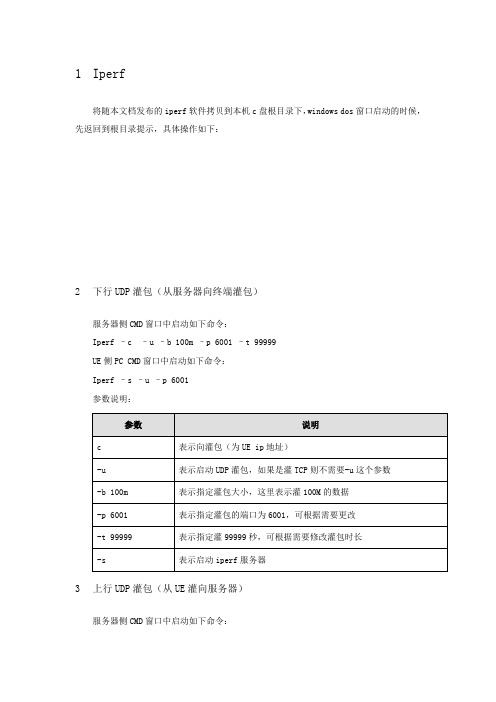
1Iperf
将随本文档发布的iperf软件拷贝到本机c盘根目录下,windows dos窗口启动的时候,先返回到根目录提示,具体操作如下:
2下行UDP灌包(从服务器向终端灌包)
服务器侧CMD窗口中启动如下命令:
Iperf –c –u –b 100m –p 6001 –t 99999
UE侧PC CMD窗口中启动如下命令:
Iperf –s –u –p 6001
参数说明:
3上行UDP灌包(从UE灌向服务器)
服务器侧CMD窗口中启动如下命令:
Iperf –s –u –p 6002
UE侧PC CMD窗口中启动如下命令:
Iperf –c –u –b 100m –p 6002 –t 99999参数说明:
4下行TCP灌包
服务器侧CMD窗口中启动如下命令:
Iperf –c –p 6003 –w 512k –t 99999
UE侧PC CMD窗口中启动如下命令:
Iperf –s –w 512k–p 6003
参数说明:
5上行TCP灌包
服务器侧CMD窗口中启动如下命令:
Iperf –s –w 512k–p 6004
UE侧PC CMD窗口中启动如下命令:
Iperf –c –p 6004 –w 512k –t 99999
参数说明:
6其它命令参数说明。
iperf灌包说明.

UDP:
1、在发送方输入命令iperf–c IP–u–t1000–i1–b10m
其中,-c IP表示连接到该IP;-u表示灌UDP包;-t1000表示灌包时间1000s;-i1表示每1秒显示一次灌包出口流量;-b10m表示每秒灌10mbit的包。
2、若在接收方没有建立接收服务器,则接收方会回包;若在接收方建立接收服务器,则接收方不会回包。
建立接收服务器的命令为iperf–s–u–i1
其中,-s表示建立接收服务,-u表示接收的是UDP包,-i1表示每一秒显示一次接收流量
TCP:
1、在接收方建立接收服务器,命令为iperf–s–i1–w256k
这与UDP的接收服务器相比,少了-u选项。
如果没有-u,则用TCP来灌。
-w256k表示接收方的接收窗口是256Kbyte
2、在发送方输入命令iperf–c IP–t1000–i1–w256k
如果在发送方命令中加入-P2,注意是大写的P,表示以2个线程来灌。
以上所有命令注意字母大小写。
Iperf灌包操作指导

1Iperf
将随本文档发布的iperf软件拷贝到本机c盘根目录下,windows dos窗口启动的时候,先返回到根目录提示,具体操作如下:
2下行UDP灌包(从服务器向终端灌包)
服务器侧CMD窗口中启动如下命令:
Iperf –c –u –b 100m –p 6001 –t 99999
UE侧PC CMD窗口中启动如下命令:
Iperf –s –u –p 6001
参数说明:
3上行UDP灌包(从UE灌向服务器)
服务器侧CMD窗口中启动如下命令:
Iperf –s –u –p 6002
UE侧PC CMD窗口中启动如下命令:
Iperf –c –u –b 100m –p 6002 –t 99999参数说明:
4下行TCP灌包
服务器侧CMD窗口中启动如下命令:
Iperf –c –p 6003 –w 512k –t 99999
UE侧PC CMD窗口中启动如下命令:
Iperf –s –w 512k–p 6003
参数说明:
5上行TCP灌包
服务器侧CMD窗口中启动如下命令:
Iperf –s –w 512k–p 6004
UE侧PC CMD窗口中启动如下命令:
Iperf –c –p 6004 –w 512k –t 99999
参数说明:
6其它命令参数说明。
UDP灌包指导书

UDP灌包指导书UDP灌包指导书1Iperf概述Iperf是基于客户/服务器的网络性能测试工具,可以使用TCP或UDP进行测量。
●使用TCP时,测量网络带宽、MTU以及指定TCP窗口大小。
●使用UDP时,指定UDP流的带宽,并测量分组丢失、延迟等参数。
本指导书主要描述了UDP灌包的步骤。
2Iperf使用方法这里以下行UDP灌包为例演示基本的操作步骤(从服务器向终端灌包)。
2.1登陆服务器。
PC机连接终端并连接成功后,运行mstsc进入远程桌面连接,如下图1输入IP地址。
图1 服务器登录界面连接后输入密码:Admin123,如下图2;确定即进入服务器界面。
图2 密码输入界面2.2查看PC端IP地址。
PC机连接终端,运行cmd进入DOS界面,ipconfig查看本机IP 地址为:10.158.0.126。
如图3。
此时,如果IP地址网段不是10.158,需要拔掉终端尝试重新连接,否则会导致灌包不成功。
图3 PC端IP地址2.3服务器端Iperf设置(作为Iperf Client)。
由于Iperf在服务器的D盘根目录下,打开DOS窗口返回到根目录后,输入命令;命令行:Iperf –c 10.158.0.126 –u –b 100m –i 1 –t 600 –p 5321 –P 1命令执行成功后,Iperf client开始向终端发送512kBytes测试数据。
如果执行失败,尝试更改端口号(可能是该端口被占用)重新执行。
如下图4所示:图4 Iperf client向Iperf server发送测试数据2.4终端侧Iperf设置(作为Iperf Sever)。
将iperf.exe拷到PC机C盘根目录下,打开DOS窗口切换到C 盘根目录下,输入命令;命令行:iperf -s –u –i 1 –t 99999 –p 5321 –P 1命令执行成功后,Iperf server正常运行起来,接收Iperf client 传过来的测试数据。
iperf灌包说明

UDP:
1、在发送方输入命令iperf –c IP –u –t 1000 –i 1 –b 10m
其中,-c IP表示连接到该IP;-u 表示灌UDP包;-t 1000表示灌包时间1000s;-i 1表示每1秒显示一次灌包出口流量;-b 10m表示每秒灌10mbit的包。
2、若在接收方没有建立接收服务器,则接收方会回包;若在接收方建立接收服务器,则接收方不会回包。
建立接收服务器的命令为iperf –s –u –i 1
其中,-s表示建立接收服务,-u表示接收的是UDP包,-i 1表示每一秒显示一次接收流量
TCP:
1、在接收方建立接收服务器,命令为iperf –s –i 1 –w 256k
这与UDP的接收服务器相比,少了-u选项。
如果没有-u,则用TCP来灌。
-w 256k表示接收方的接收窗口是256Kbyte
2、在发送方输入命令iperf –c IP –t 1000 –i 1 –w 256k
如果在发送方命令中加入-P 2,注意是大写的P,表示以2个线程来灌。
以上所有命令注意字母大小写。
iperf灌包
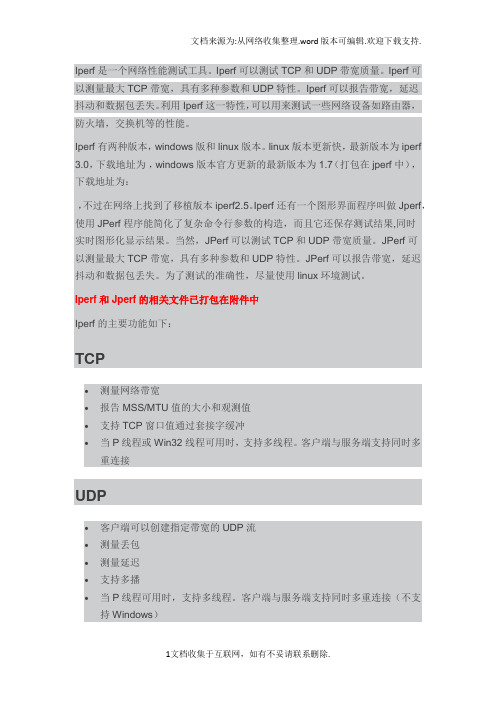
Iperf是一个网络性能测试工具。
Iperf可以测试TCP和UDP带宽质量。
Iperf可以测量最大TCP带宽,具有多种参数和UDP特性。
Iperf可以报告带宽,延迟抖动和数据包丢失。
利用Iperf这一特性,可以用来测试一些网络设备如路由器,防火墙,交换机等的性能。
Iperf有两种版本,windows版和linux版本。
linux版本更新快,最新版本为iperf 3.0,下载地址为,windows版本官方更新的最新版本为1.7(打包在jperf中),下载地址为:,不过在网络上找到了移植版本iperf2.5。
Iperf还有一个图形界面程序叫做Jperf,使用JPerf程序能简化了复杂命令行参数的构造,而且它还保存测试结果,同时实时图形化显示结果。
当然,JPerf可以测试TCP和UDP带宽质量。
JPerf可以测量最大TCP带宽,具有多种参数和UDP特性。
JPerf可以报告带宽,延迟抖动和数据包丢失。
为了测试的准确性,尽量使用linux环境测试。
Iperf和Jperf的相关文件已打包在附件中Iperf的主要功能如下:TCP•测量网络带宽•报告MSS/MTU值的大小和观测值•支持TCP窗口值通过套接字缓冲•当P线程或Win32线程可用时,支持多线程。
客户端与服务端支持同时多重连接UDP•客户端可以创建指定带宽的UDP流•测量丢包•测量延迟•支持多播•当P线程可用时,支持多线程。
客户端与服务端支持同时多重连接(不支持Windows)其他•在适当的地方,选项中可以使用K(kilo-)和M(mega-)。
例如131072字节可以用128K代替。
•可以指定运行的总时间,甚至可以设置传输的数据总量。
•在报告中,为数据选用最合适的单位。
•服务器支持多重连接,而不是等待一个单线程测试。
•在指定时间间隔重复显示网络带宽,波动和丢包情况。
•服务器端可作为后台程序运行。
•服务器端可作为Windows 服务运行。
•使用典型数据流来测试链接层压缩对于可用带宽的影响。
Iperf详细使用说明
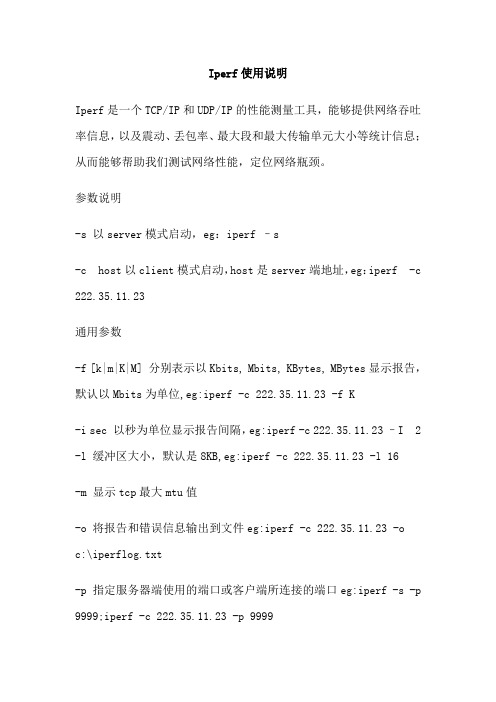
Iperf使用说明Iperf是一个TCP/IP和UDP/IP的性能测量工具,能够提供网络吞吐率信息,以及震动、丢包率、最大段和最大传输单元大小等统计信息;从而能够帮助我们测试网络性能,定位网络瓶颈。
参数说明-s 以server模式启动,eg:iperf –s-c host以client模式启动,host是server端地址,eg:iperf -c 222.35.11.23通用参数-f [k|m|K|M] 分别表示以Kbits, Mbits, KBytes, MBytes显示报告,默认以Mbits为单位,eg:iperf -c 222.35.11.23 -f K-i sec 以秒为单位显示报告间隔,eg:iperf -c 222.35.11.23 –I 2 -l 缓冲区大小,默认是8KB,eg:iperf -c 222.35.11.23 -l 16-m 显示tcp最大mtu值-o 将报告和错误信息输出到文件eg:iperf -c 222.35.11.23 -o c:\iperflog.txt-p 指定服务器端使用的端口或客户端所连接的端口eg:iperf -s -p 9999;iperf -c 222.35.11.23 -p 9999-u 使用udp协议-w 指定TCP窗口大小,默认是8KB-B 绑定一个主机地址或接口(当主机有多个地址或接口时使用该参数)-C 兼容旧版本(当server端和client端版本不一样时使用)-M 设定TCP数据包的最大mtu值-N 设定TCP不延时-V 传输ipv6数据包server专用参数-D 以服务方式运行ipserf,eg:iperf -s –D-R 停止iperf服务,针对-D,eg:iperf -s –Rclient端专用参数-d 同时进行双向传输测试-n 指定传输的字节数,eg:iperf -c 222.35.11.23 -n 100000-r 单独进行双向传输测试-t 测试时间,默认10秒,eg:iperf -c 222.35.11.23 -t 5-F 指定需要传输的文件-T 指定ttl值Iperf使用方法与参数说明Iperf是一个网络性能测试工具。
Iperf灌包操作指导

Iperf
将随本文档发布的iperf软件拷贝到本机c盘根目录下,windows dos窗口启动的时候,先返回到根目录提示,具体操作如下:
下行UDP灌包(从服务器向终端灌包)
服务器侧CMD窗口中启动如下命令:
Iperf –c –u –b 100m –p 6001 –t 99999
UE侧PC CMD窗口中启动如下命令:
Iperf –s –u –p 6001
参数说明:
参数说明
c 表示向灌包(为UE ip地址)
-u表示启动UDP灌包,如果是灌TCP则不需要-u这个参数
-b 100m表示指定灌包大小,这里表示灌100M的数据
-p 6001表示指定灌包的端口为6001,可根据需要更改
-t 99999表示指定灌99999秒,可根据需要修改灌包时长
-s表示启动iperf服务器
服务器侧CMD窗口中启动如下命令:
Iperf –s –u –p 6002
UE侧PC CMD窗口中启动如下命令:
Iperf –c –u –b 100m –p 6002 –t 99999
参数说明:
参数说明
c 表示向灌包(为服务器地址)
服务器侧CMD窗口中启动如下命令:
Iperf –c –p 6003 –w 512k –t 99999
UE侧PC CMD窗口中启动如下命令:
Iperf –s –w 512k–p 6003
参数说明:
上行TCP灌包
服务器侧CMD窗口中启动如下命令:Iperf –s –w 512k–p 6004
UE侧PC CMD窗口中启动如下命令:Iperf –c –p 6004 –w 512k –t 99999
参数说明:。
最新(完美版)深圳LTE灌包操作及问题定位指导
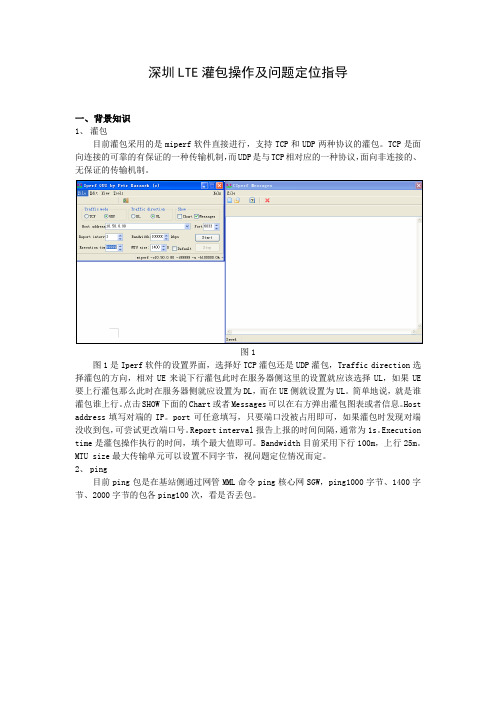
深圳LTE灌包操作及问题定位指导一、背景知识1、灌包目前灌包采用的是miperf软件直接进行,支持TCP和UDP两种协议的灌包。
TCP是面向连接的可靠的有保证的一种传输机制,而UDP是与TCP相对应的一种协议,面向非连接的、无保证的传输机制。
图1图1是Iperf软件的设置界面,选择好TCP灌包还是UDP灌包,Traffic direction选择灌包的方向,相对UE来说下行灌包此时在服务器侧这里的设置就应该选择UL,如果UE 要上行灌包那么此时在服务器侧就应设置为DL,而在UE侧就设置为UL。
简单地说,就是谁灌包谁上行。
点击SHOW下面的Chart或者Messages可以在右方弹出灌包图表或者信息。
Host address填写对端的IP。
port可任意填写,只要端口没被占用即可,如果灌包时发现对端没收到包,可尝试更改端口号。
Report interval报告上报的时间间隔,通常为1s。
Execution time是灌包操作执行的时间,填个最大值即可。
Bandwidth目前采用下行100m,上行25m。
MTU size最大传输单元可以设置不同字节,视问题定位情况而定。
2、ping目前ping包是在基站侧通过网管MML命令ping核心网SGW,ping1000字节、1400字节、2000字节的包各ping100次,看是否丢包。
图2如图2所示,槽号填写主控板所在槽号,扩大规模网的站点都是6。
源IP地址填写基站的IP,目的IP地址填写SGW的IP。
可分别通过LST DEVIP和LST IPRT查询获得。
PING 报文长度分别为1000字节、1400字节、2000字节。
PING报文个数100次。
PING测试是为了辅助定位基站到核心网的传输问题,如果PING过程出现丢包,那传输应该是存在问题,否则,也不能想当然地说传输没有问题。
二、应用场景终端做FTP业务上下行速率异常时都可以采用灌包+ping包的方法,初步判断问题的方向:传输故障、FTP服务器能力问题还是空口环境问题。
iperf 使用方法(一)

iperf 使用方法(一)iperf 使用指南什么是iperf?iperf是一个网络测试工具,用于测试网络带宽性能和网络连接质量。
它可以通过在服务器和客户端之间发送网络流量来测量带宽、延迟和丢包率等性能指标。
安装iperf•在Linux上安装iperf:使用以下命令在Linux系统上安装iperf:sudo apt-get install iperf•在Windows上安装iperf:在[iperf官方网站](使用iperf进行带宽测试•在服务器上启动iperf:使用以下命令在服务器上启动iperf服务:iperf -s•在客户端上运行iperf测试:使用以下命令在客户端上运行iperf测试:iperf -c <服务器IP地址>测试参数选项•-p, –port <端口号>:指定iperf服务监听的端口号。
•-f, –format [kbps|Mbps|Gbps]:设置带宽输出格式,可以选择kbps, Mbps或Gbps,默认为Mbps。
•-t, –time <时间>:设置测试运行的时间(单位:秒),默认为10秒。
•-i, –interval <时间>:设置测试结果输出的时间间隔(单位:秒),默认为1秒。
•-w, –window <带宽>:设置TCP窗口大小,用于控制数据传输速度,默认为8KB。
测试结果解析iperf测试结果输出包括服务器端和客户端两部分,以下是一些常见的测试结果解析:•Bandwidth:带宽指示客户端到服务器的网络传输速率,单位为Mbps。
•Jitter:抖动度指示客户端到服务器的数据包延迟变化情况,抖动度越小表示网络延迟越稳定。
•Lost/Total Datagrams:表示在网络传输过程中丢失的数据包数量和总数据包数量之比,以百分比表示。
使用iperf进行多线程测试•在服务器上启动iperf:使用以下命令在服务器上启动iperf服务,并设置线程数量:iperf -s -P <线程数量>•在客户端上运行iperf测试:使用以下命令在客户端上运行iperf多线程测试,并设置线程数量:iperf -c <服务器IP地址> -P <线程数量>总结iperf是一款功能强大的网络测试工具,通过使用iperf可以对网络带宽和连接质量等性能指标进行准确的测试和评估。
Iperf使用教程
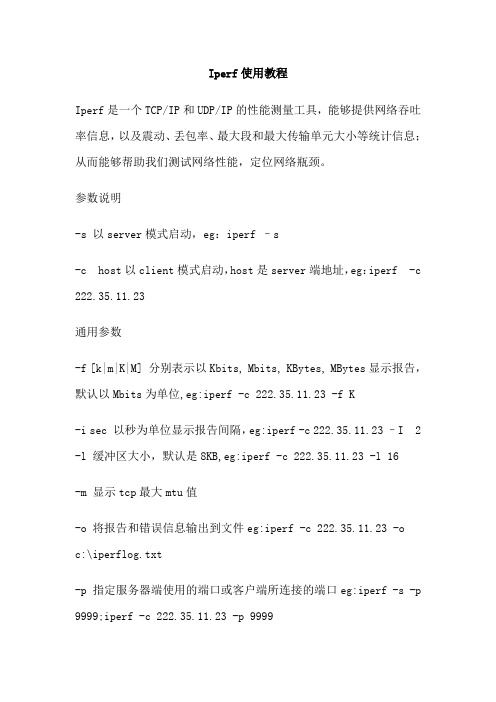
Iperf使用教程Iperf是一个TCP/IP和UDP/IP的性能测量工具,能够提供网络吞吐率信息,以及震动、丢包率、最大段和最大传输单元大小等统计信息;从而能够帮助我们测试网络性能,定位网络瓶颈。
参数说明-s 以server模式启动,eg:iperf –s-c host以client模式启动,host是server端地址,eg:iperf -c 222.35.11.23通用参数-f [k|m|K|M] 分别表示以Kbits, Mbits, KBytes, MBytes显示报告,默认以Mbits为单位,eg:iperf -c 222.35.11.23 -f K-i sec 以秒为单位显示报告间隔,eg:iperf -c 222.35.11.23 –I 2 -l 缓冲区大小,默认是8KB,eg:iperf -c 222.35.11.23 -l 16-m 显示tcp最大mtu值-o 将报告和错误信息输出到文件eg:iperf -c 222.35.11.23 -o c:\iperflog.txt-p 指定服务器端使用的端口或客户端所连接的端口eg:iperf -s -p 9999;iperf -c 222.35.11.23 -p 9999-u 使用udp协议-w 指定TCP窗口大小,默认是8KB-B 绑定一个主机地址或接口(当主机有多个地址或接口时使用该参数)-C 兼容旧版本(当server端和client端版本不一样时使用)-M 设定TCP数据包的最大mtu值-N 设定TCP不延时-V 传输ipv6数据包server专用参数-D 以服务方式运行ipserf,eg:iperf -s –D-R 停止iperf服务,针对-D,eg:iperf -s –Rclient端专用参数-d 同时进行双向传输测试-n 指定传输的字节数,eg:iperf -c 222.35.11.23 -n 100000-r 单独进行双向传输测试-t 测试时间,默认10秒,eg:iperf -c 222.35.11.23 -t 5-F 指定需要传输的文件-T 指定ttl值Iperf使用方法与参数说明Iperf是一个网络性能测试工具。
Iperf灌包操作指导

Iperf灌包操作指导1 Iperf将随本文档发布的iperf软件拷贝到本机c 盘根目录下,windows dos窗口启动的时候,先返回到根目录提示,具体操作如下:2 2.2.1下行UDP灌包(从服务器向终端灌包)服务器侧CMD窗口中启动如下命令:Iperf –c xx.xx.xx.xx –u –b 100m –p 6001 –t 99999UE侧PC CMD窗口中启动如下命令:Iperf –s –u –p 6001参数说明:参数说明cxx.xx.xx.xx 表示向xx.xx.xx.xx灌包(xx.xx.xx.xx为UE ip地址)-u 表示启动UDP灌包,如果是灌TCP则不需要-u这个参数-b 100m 表示指定灌包大小,这里表示灌100M的数据-p 6001 表示指定灌包的端口为6001,可根据需要更改-t 99999 表示指定灌99999秒,可根据需要修改灌包时长-s 表示启动iperf服务器3 2.2.2上行UDP灌包(从UE灌向服务器)服务器侧CMD窗口中启动如下命令:Iperf –s –u –p 6002UE侧PC CMD窗口中启动如下命令:Iperf –c xx.xx.xx.xx –u –b 100m –p 6002 –t 99999参数说明:参数说明cxx.xx.xx.xx 表示向xx.xx.xx.xx灌包(xx.xx.xx.xx为服务器地址)4 2.2.3下行TCP灌包服务器侧CMD窗口中启动如下命令:Iperf –c xx.xx.xx.xx –p 6003 –w 512k –t 99999UE侧PC CMD窗口中启动如下命令:Iperf –s –w 512k–p 6003参数说明:参数说明cxx.xx.xx.xx 表示向xx.xx.xx.xx灌包(xx.xx.xx.xx为UE ip地址)-w 指定TCP窗口大小需要特别注意的是千万不要-b,否则就成为UDP灌包。
5 2.2.4上行TCP灌包服务器侧CMD窗口中启动如下命令:Iperf –s –w 512k–p 6004UE侧PC CMD窗口中启动如下命令:Iperf –c xx.xx.xx.xx –p 6004 –w 512k –t 99999参数说明:参数说明cxx.xx.xx.xx 表示向xx.xx.xx.xx灌包(xx.xx.xx.xx为服务器地址)-w 指定TCP窗口大小需要特别注意的是千万不要-b,否则就成为UDP灌包。
Iperf灌包操作指导
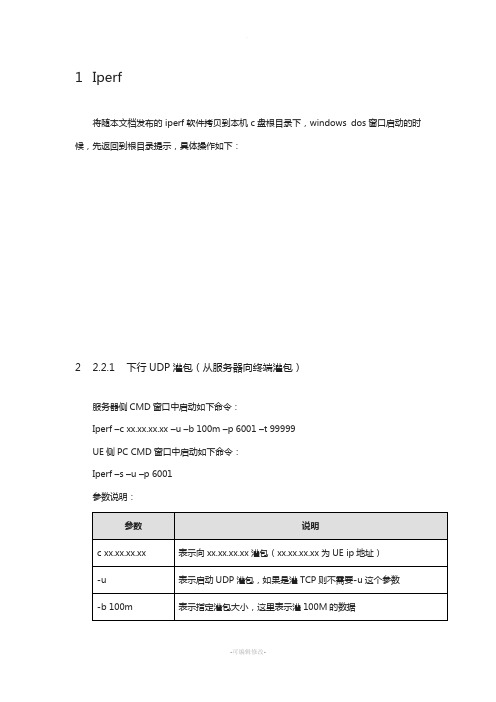
1Iperf
将随本文档发布的iperf软件拷贝到本机c盘根目录下,windows dos窗口启动的时候,先返回到根目录提示,具体操作如下:
2 2.2.1下行UDP灌包(从服务器向终端灌包)
服务器侧CMD窗口中启动如下命令:
Iperf –c xx.xx.xx.xx –u –b 100m –p 6001 –t 99999
UE侧PC CMD窗口中启动如下命令:
Iperf –s –u –p 6001
参数说明:
3 2.2.2上行UDP灌包(从UE灌向服务器)
服务器侧CMD窗口中启动如下命令:
Iperf –s –u –p 6002
UE侧PC CMD窗口中启动如下命令:
Iperf –c xx.xx.xx.xx –u –b 100m –p 6002 –t 99999 参数说明:
4 2.2.3下行TCP灌包
服务器侧CMD窗口中启动如下命令:
Iperf –c xx.xx.xx.xx –p 6003 –w 512k –t 99999
UE侧PC CMD窗口中启动如下命令:
Iperf –s –w 512k–p 6003
参数说明:
5 2.2.4上行TCP灌包
服务器侧CMD窗口中启动如下命令:
Iperf –s –w 512k–p 6004
UE侧PC CMD窗口中启动如下命令:
Iperf –c xx.xx.xx.xx –p 6004 –w 512k –t 99999 参数说明:
6 2.2.5IPERF其它命令参数说明
THANKS !!!
致力为企业和个人提供合同协议,策划案计划书,学习课件等等
打造全网一站式需求
欢迎您的下载,资料仅供参考。
iperf灌包
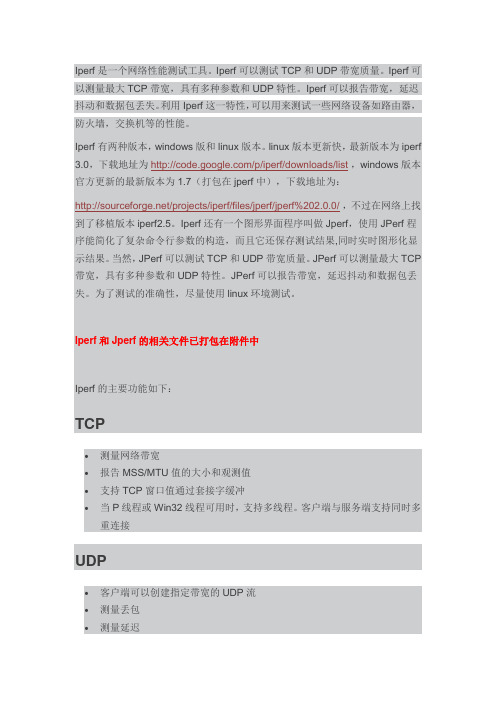
Iperf是一个网络性能测试工具。
Iperf可以测试TCP和UDP带宽质量。
Iperf可以测量最大TCP带宽,具有多种参数和UDP特性。
Iperf可以报告带宽,延迟抖动和数据包丢失。
利用Iperf这一特性,可以用来测试一些网络设备如路由器,防火墙,交换机等的性能。
Iperf有两种版本,windows版和linux版本。
linux版本更新快,最新版本为iperf 3.0,下载地址为/p/iperf/downloads/list,windows版本官方更新的最新版本为1.7(打包在jperf中),下载地址为:/projects/iperf/files/jperf/jperf%202.0.0/,不过在网络上找到了移植版本iperf2.5。
Iperf还有一个图形界面程序叫做Jperf,使用JPerf程序能简化了复杂命令行参数的构造,而且它还保存测试结果,同时实时图形化显示结果。
当然,JPerf可以测试TCP和UDP带宽质量。
JPerf可以测量最大TCP 带宽,具有多种参数和UDP特性。
JPerf可以报告带宽,延迟抖动和数据包丢失。
为了测试的准确性,尽量使用linux环境测试。
Iperf和Jperf的相关文件已打包在附件中Iperf的主要功能如下:TCP∙测量网络带宽∙报告MSS/MTU值的大小和观测值∙支持TCP窗口值通过套接字缓冲∙当P线程或Win32线程可用时,支持多线程。
客户端与服务端支持同时多重连接UDP∙客户端可以创建指定带宽的UDP流∙测量丢包∙测量延迟∙支持多播∙当P线程可用时,支持多线程。
客户端与服务端支持同时多重连接(不支持Windows)其他∙在适当的地方,选项中可以使用K(kilo-)和M(mega-)。
例如131072字节可以用128K代替。
∙可以指定运行的总时间,甚至可以设置传输的数据总量。
∙在报告中,为数据选用最合适的单位。
∙服务器支持多重连接,而不是等待一个单线程测试。
∙在指定时间间隔重复显示网络带宽,波动和丢包情况。
Iperf灌包操作指导

v1.0 可编辑可修改1Iperf将随本文档发布的iperf软件拷贝到本机c盘根目录下,windows dos窗口启动的时候,先返回到根目录提示,具体操作如下:2下行UDP灌包(从服务器向终端灌包)服务器侧CMD窗口中启动如下命令:Iperf –c –u –b 100m –p 6001 –t 99999UE侧PC CMD窗口中启动如下命令:Iperf –s –u –p 6001参数说明:参数说明c 表示向灌包(为UE ip地址)-u表示启动UDP灌包,如果是灌TCP则不需要-u这个参数-b 100m表示指定灌包大小,这里表示灌100M的数据-p 6001表示指定灌包的端口为6001,可根据需要更改-t 99999表示指定灌99999秒,可根据需要修改灌包时长-s表示启动iperf服务器3上行UDP灌包(从UE灌向服务器)服务器侧CMD窗口中启动如下命令:Iperf –s –u –p 6002UE侧PC CMD窗口中启动如下命令:Iperf –c –u –b 100m –p 6002 –t 99999参数说明:4下行TCP灌包服务器侧CMD窗口中启动如下命令:Iperf –c –p 6003 –w 512k –t 99999UE侧PC CMD窗口中启动如下命令:Iperf –s –w 512k–p 6003参数说明:5上行TCP灌包服务器侧CMD窗口中启动如下命令:Iperf –s –w 512k–p 6004UE侧PC CMD窗口中启动如下命令:Iperf –c –p 6004 –w 512k –t 99999参数说明:6其它命令参数说明。
- 1、下载文档前请自行甄别文档内容的完整性,平台不提供额外的编辑、内容补充、找答案等附加服务。
- 2、"仅部分预览"的文档,不可在线预览部分如存在完整性等问题,可反馈申请退款(可完整预览的文档不适用该条件!)。
- 3、如文档侵犯您的权益,请联系客服反馈,我们会尽快为您处理(人工客服工作时间:9:00-18:30)。
1 Iperf将随本文档发布的iperf软件拷贝到本机c盘根目录下,windows dos窗口启动的时候,先返回到根目录提示,具体操作如下:2 2.2.1下行UDP灌包(从服务器向终端灌包)服务器侧CMD窗口中启动如下命令:Iperf –c xx.xx.xx.xx –u –b 100m –p 6001 –t 99999UE侧PC CMD窗口中启动如下命令:Iperf –s –u –p 6001参数说明:参数说明c xx.xx.xx.xx 表示向xx.xx.xx.xx灌包(xx.xx.xx.xx为UE ip地址)-u 表示启动UDP灌包,如果是灌TCP则不需要-u这个参数-b 100m 表示指定灌包大小,这里表示灌100M的数据-p 6001 表示指定灌包的端口为6001,可根据需要更改-t 99999 表示指定灌99999秒,可根据需要修改灌包时长-s 表示启动iperf服务器3 2.2.2上行UDP灌包(从UE灌向服务器)服务器侧CMD窗口中启动如下命令:Iperf –s –u –p 6002UE侧PC CMD窗口中启动如下命令:Iperf –c xx.xx.xx.xx –u –b 100m –p 6002 –t 99999参数说明:参数说明c xx.xx.xx.xx 表示向xx.xx.xx.xx灌包(xx.xx.xx.xx为服务器地址)4 2.2.3下行TCP灌包服务器侧CMD窗口中启动如下命令:Iperf –c xx.xx.xx.xx –p 6003 –w 512k –t 99999UE侧PC CMD窗口中启动如下命令:Iperf –s –w 512k–p 6003参数说明:参数说明c xx.xx.xx.xx 表示向xx.xx.xx.xx灌包(xx.xx.xx.xx为UE ip地址)-w 指定TCP窗口大小需要特别注意的是千万不要-b,否则就成为UDP灌包。
5 2.2.4上行TCP灌包服务器侧CMD窗口中启动如下命令:Iperf –s –w 512k–p 6004UE侧PC CMD窗口中启动如下命令:Iperf –c xx.xx.xx.xx –p 6004 –w 512k –t 99999参数说明:参数说明c xx.xx.xx.xx 表示向xx.xx.xx.xx灌包(xx.xx.xx.xx为服务器地址)-w 指定TCP窗口大小需要特别注意的是千万不要-b,否则就成为UDP灌包。
6 2.2.5IPERF其它命令参数说明IPERF参数大全公共选项参数-f:format 速率报告的格式:是采用Kbits, Mbits, Kbytes,还是MBytes-i:interval 周期性带宽报告的时间间隔。
单位:秒-l:len 读写缓冲区的长度。
对于TCP,默认:8KB;对于UDP,默认:1470B -m:print_mss 打印TCP最大段的大小(MTU - TCP/IP header)-p:port Iperf server监听的服务端口;或Iperf client连接的服务端口。
在Iperf server和Iperf client两边的端口必须是相同的。
默认服务端口:5001-u:UDP 使用UDP进行测量-w:window 设置套接字缓冲区大小为指定的数值。
对于TCP,本选项将设置TCP窗口大小;对于UDP,本选项是接收数据报文的缓冲,所以它被限制到最大的接收数据报文大小-B:bind 绑定到主机的一个接口或组播地址。
对于Iperf client,本选项设置的是对外的接口;对于Iperf server,本选项设置的是进入的接口。
本选项参数仅用于多宿主主机,它有多个网络接口-C:compatibility 兼容模式,允许和低版本的Iperf一起使用。
兼容模式对于互用性并不是必需的,但是高度建议的。
在某些案例里,当在使用典型的流(streaming)时,你可能会引起1.7版本的Iperf server冲突,或造成一些不希望发生的连接尝试-M:mss 通过TCP_MAXSEG选项,设置TCP最大段大小(Maximum SegmentSize )。
对于TCP/IP头部来说,MSS通常是MTU - 40 bytes;对于以太网,MSS是1640 bytes(1500 byte MTU)。
在很多OSes里,本选项没有被执行-N:no delay 设置TCP为零时延选项,禁止Nagle算法。
通常,对于像Telnet这样的交互式应用程序,此选项仅被禁止-V 绑定到一个IPv6地址。
从V1.6或更高版本开始支持。
其格式是:Server 侧:$ iperf -s -VClient侧:$ iperf -c <Server IPv6 Address> -V注意:在V1.6.3版本或更高版本,一个特定的IPv6地址并不需要用“-B”选项来绑定,V1.6以前的版本需要。
同样,在大多数的OSes里,本选项的使用,也取决于使用IPv4映射地址的IPv4客户端Iperf server特定选项参数-s:server Iperf运行在server模式下-D:daemon 让server运行为守护神程序(Unix平台)。
在Win32平台,服务是有效的,Iperf将作为一个服务运行。
本选项从Iperf的V1.2或更高版本开始支持-R:Remove 删除Iperf服务(如果它正在运行)。
本选项仅仅对于Windows有效,从Iperf的V1.2或更高版本开始支持-o 输出报告或错误信息到一个指定的文件里。
(仅适用于windows。
从Iperf的V1.2或更高版本开始支持)-c:client host 如果Iperf运行在server模式下,那么用“-c”指定一个主机将限制Iperf 将要接受的指定主机的连接。
本选项对UDP支持得不是很好-P:parallel 在关闭前被server处理的连接数目。
默认:0(这意味着永久接受连接)Iperf client特定选项参数-b:bandwidth 带宽。
UDP的发送带宽,单位:bits/sec。
这暗示着使用“-u”选项。
默认:1 Mbit/sec-c:client host 运行在client模式,连接到运行在主机上的Iperf server(注意:-c后面一定要有host的IP地址,即格式是:-c 10.0.0.79。
否则,命令执行失败。
Host的IP地址指的是Iperf server端的IP地址)-d:dualtest 同时进行双向传输测试,运行Iperf在双向测试模式下。
这将引起server 在用“-L”选项指定的端口(或client连接到server所用的默认端口)上,重新连接回client。
这是立即完成的,所以同时地运行测试。
如果你想用单独的交互式测试,请尝试“-r”选项-n:number 要发送的字节数。
单位:Kbyte/s,Mbyte/s。
通常,Iperf发送数据的时间为10秒。
“-n”选项改写了这个时间,它发送完指定大小的数据,而不管这个过程花费了多长时间。
请参考“-l”、“-t”选项-r:tradeoff 单独进行双向传输测试,运行Iperf在折衷测试(tradeoff testing)模式下。
这将引起server在用“-L”选项指定的端口(或client连接到server所用的默认端口)上,重新连接回client。
随着client连接的终止,这个过程就完成了,所以单独地运行测试。
如果你想用同时的测试,请尝试“-d”选项-t:time 传送数据的测试时间。
单位:秒。
默认:10秒。
当与“–n”参数同时使用时,以“-n ”选项为准。
即设置的测试时间失效。
请参考“-l”、“-n”选项-L:listenport 本选项指定一个监听端口,server从这个端口连接回client。
默认的监听端口是client连接server所使用的端口-P:parallel 并行运行的client数目。
默认值:1。
需要client和server之间的线程支持-S:tos 发出的数据包的服务类型。
(很多路由器忽略TOS域)。
你可以用十六进制“0x”为前缀,以八进制“0”为前缀,或以十进制为前缀。
例如,(0x10)16=(020)8=(16)10。
在RFC 1349里,对TOS的定义如下:IPTOS_LOWDELAY:最小时延0x10IPTOS_THROUGHPUT:最大吞吐量0x08IPTOS_RELIABILITY:最大可靠性0x04IPTOS_LOWCOST:最小成本0x02-T:TTL 发出的组播包的存活期(time-to-live)。
这是报文穿越路由器跳数的基本数字。
默认值:1-F:fileinput <name> 使用一个典型的流(stream)来测量带宽。
从Iperf的V1.2或更高版本开始支持。
例如:$ iperf -c <server address> -F <file-name>-I:stdin 与“-F”一样。
从stdin输入。
从Iperf的V1.2或更高版本开始支持-W:window SizeSuggest在建议的适合的窗口大小下运行client(默认:关闭)Iperf其它选项参数-h:help 打印Iperf软件的帮助信息,并退出-v:version 打印Iperf软件的版本信息,并退出。
